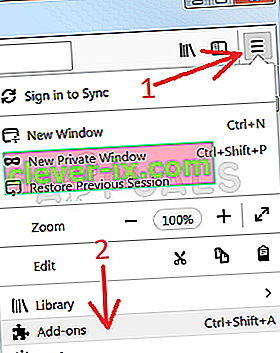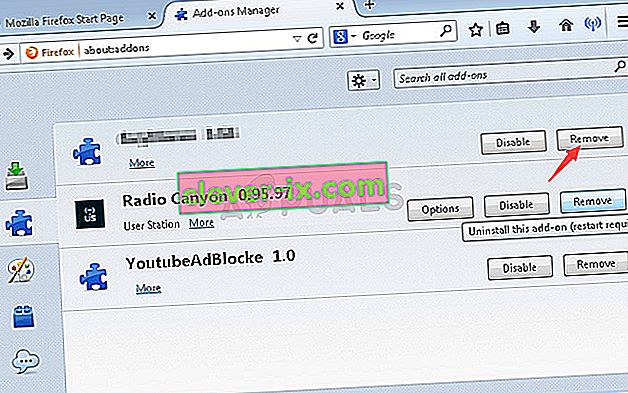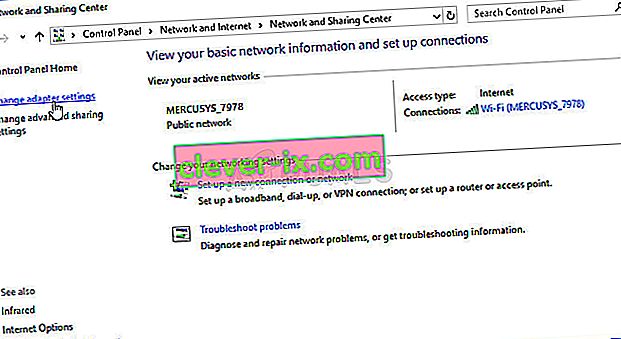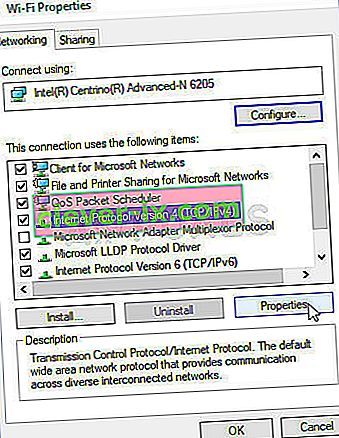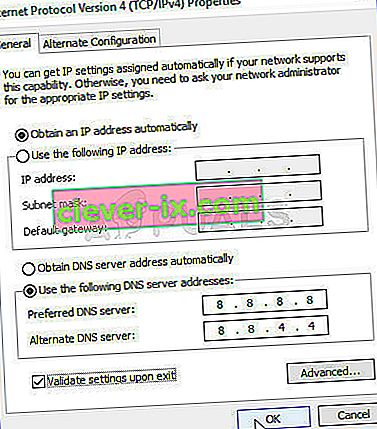Kako popraviti & lsquo; izvajanje TLS stiskanja & rsquo; Napaka v Mozilla Firefox za Windows?
Sporočilo »Izvajanje TLS Handshake« je samo sporočilo o napaki, vendar se prikaže, ko poskušam naložiti določena spletna mesta z Mozilla Firefoxom za Windows in dolgo visi, včasih celo zatakne.

Rokovanje TLS je izmenjava informacij med vašim brskalnikom in spletnim mestom, na katero se poskušate povezati, kar se opravi iz varnostnih razlogov. Uporablja ga protokol HTTPS, zato boste to sporočilo najverjetneje prejeli pri povezovanju s spletnim mestom, zavarovanim s HTTPS. Reševanje te težave ne bi smelo biti pretežko, saj obstaja veliko različnih načinov, s katerimi so uporabniki odpravili težavo. Te metode smo zbrali v enem članku, zato si jih oglejte spodaj!
Kaj povzroča napako »Izvajanje TLS Handshake« v Mozilla Firefox za Windows?
Obstaja več različnih stvari, ki lahko upočasnijo brskalnik in ga obesijo med stiskanjem TLS. Ustvarili smo ožji seznam več možnih vzrokov, zato si ga oglejte spodaj!
- Dodatki, ki ste jih dodali pred kratkim - Razširitve in vtičniki lahko povzročijo to težavo, še posebej, če ste jih dodali pred kratkim. Dodatek ni nujno zlonameren, da bi povzročil to težavo, vendar ga je treba odstraniti, če ugotovite, da je povzročil težavo.
- Nameščen protivirusni program - Večina protivirusnih orodij ima funkcije za preverjanje HTTP (S), ki poleg nadaljnjih preverjanj in pregledov omogočajo tudi tiste, ki se že zgodijo, ko odprete spletno mesto. To lahko podaljša čas nalaganja spletnega mesta in priporočamo, da v brskalniku onemogočite te funkcije.
- Težave z IPv6 in DNS - Nekateri uporabniki so imeli težave, povezane s povezavo IPv6 in / ali njihovim naslovom DNS. Onemogočanje IPv6 in / ali spreminjanje naslova DNS bi moralo biti dovolj za rešitev težave v tem primeru.
Rešitev 1: Onemogočite dodatke za sum, ki ste jih morda dodali pred kratkim
Če ste nedavno dodali nove vtičnike ali razširitve v brskalnik Mozilla Firefox, so morda povzročili težave s povezavo, zaradi katerih vas kot odjemalca ni mogoče preveriti med stiskanjem TLS. To lahko rešite tako, da odstranite vse dodatke za sume, ki ste jih morda dodali pred kratkim.
- Odprite brskalnik Mozilla Firefox tako, da dvokliknete njegovo ikono na namizju ali ga poiščete v meniju Start.
- Kliknite gumb Meni v zgornjem desnem delu okna brskalnika in kliknite Dodatki .
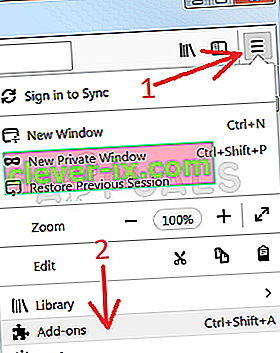
- V desnem podoknu zaslona poiščite in kliknite možnost Vtičniki , da si ogledate celoten seznam vtičnikov, nameščenih v vašem brskalniku. Izberite vtičnik, ki ga želite odstraniti, in kliknite tri pike ob njih.
- V priročnem meniju izberite gumb Odstrani in potrdite odstranitev. Če se prikaže sporočilo Ponovni zagon zdaj, ga kliknite. Ponovite isti postopek, vendar le tokrat, pojdite na zavihek Razširitve ali Teme .
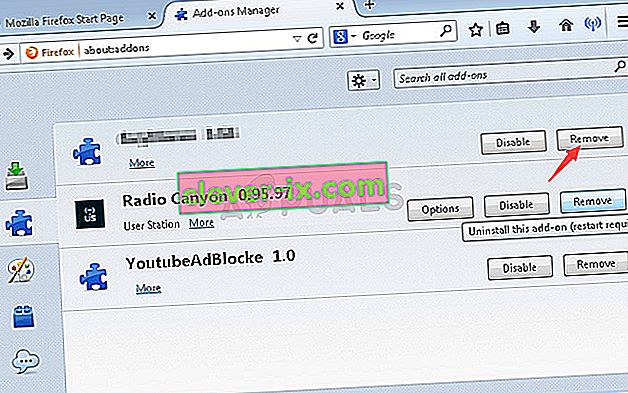
- Po ponovnem zagonu brskalnika preverite, ali je težava odpravljena.
2. rešitev: Uporabite Googlov DNS
Uporabniki so poročali, da so težavo lahko rešili preprosto tako, da so odstranili DNS, ki ga je ponudil vaš ponudnik internetnih storitev (Internet Service Provider), in začeli uporabljati tistega, ki ga je brezplačno ponudil Google. Težave z DNS lahko povzročijo težave s preverjanjem in stiskanja TLS ni mogoče pravočasno zaključiti. Za spremembo naslova DNS v računalniku sledite spodnjim korakom!
- Uporabite kombinacijo tipk Windows + R, ki naj odpre pogovorno okno Zaženi, kjer lahko v besedilno polje vnesete ' ncpa.cpl ' in kliknete V redu, da odprete element Nastavitve internetne povezave na nadzorni plošči .
- Isto lahko dosežete tudi z ročnim odpiranjem nadzorne plošče . Možnost Pogled po v zgornjem desnem delu okna preklopite na Kategorija in na vrhu kliknite Omrežje in internet . Kliknite gumb Network and Sharing Center , da ga odprete, preden v levem meniju poiščete gumb Change adapter settings (Spremeni nastavitve adapterja ) in ga kliknete.
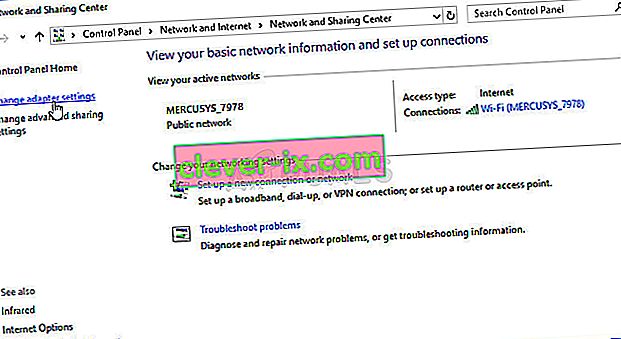
- Zdaj, ko je okno Internetne povezave odprto s katero koli zgornjo metodo, dvokliknite aktivni omrežni vmesnik (povezava, ki jo uporabljate za povezavo z internetom) in kliknite spodnji gumb Lastnosti, če imate skrbniška dovoljenja.
- Na seznamu poiščite element Internet Protocol Version 4 (TCP / IPv4) . Kliknite ga, da ga izberete, in spodaj kliknite gumb Lastnosti .
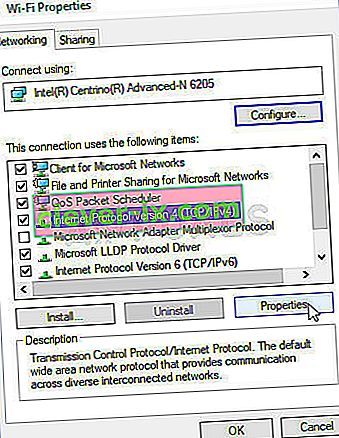
- Ostanite na zavihku Splošno in preklopite izbirni gumb v oknu Lastnosti na » Uporabi naslednje naslove strežnika DNS «, če je bil nastavljen na kaj drugega.
- Nastavite želeni strežnik DNS na 8.8.8.8 in nadomestni strežnik DNS na 8.8.4.4.
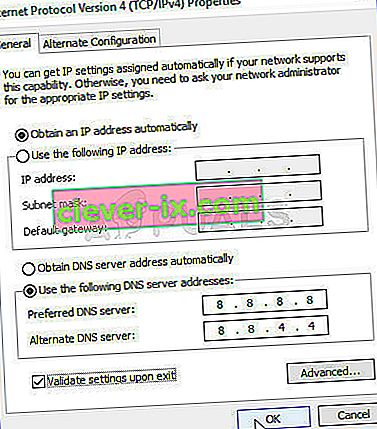
- Naj bo možnost » Preveri nastavitve ob izhodu « označena in kliknite V redu, če želite spremembe uporabiti takoj. Preverite, ali v Firefoxu še vedno visi sporočilo »Izvajanje stiskanja TLS«!
3. rešitev: Onemogočite preverjanje HTTP / vrat na vašem protivirusnem programu
Običajni vzrok težave je, da vaš protivirusni program po nepotrebnem skenira potrdila spletnih mest, kar upočasni postopek zahtevanja datotek s strežnikov, kar lahko povzroči, da sporočilo »Izvajanje TLS Handshake« dolgo visi v Mozilla Firefox .
Ker se napaka zdi uporabnikom, ki uporabljajo različna protivirusna orodja, tukaj najdete možnosti iskanja HTTP ali vrat na nekaterih najbolj priljubljenih tujih AV orodjih.
- Odprite protivirusni uporabniški vmesnik tako, da dvokliknete njegovo ikono na sistemskem pladnju (desni del opravilne vrstice na dnu okna) ali ga poiščete v meniju Start.
- Nastavitev optičnega branja HTTPS se nahaja na različnih mestih glede na različna protivirusna orodja. Pogosto ga lahko najdemo preprosto brez večjih težav, vendar je tukaj nekaj hitrih navodil, kako ga najti v najbolj priljubljenih protivirusnih orodjih:
Kaspersky Internet Security : Domov >> Nastavitve >> Dodatno >> Omrežje >> Pregled šifriranih povezav >> Ne skeniraj šifriranih povezav

AVG : Domov >> Nastavitve >> Komponente >> Spletni ščit >> Omogoči iskanje HTTPS (počistite)
Avast : Domov >> Nastavitve >> Komponente >> Spletni ščit >> Omogoči iskanje HTTPS (počistite)

ESET : Domov >> Orodja >> Napredne nastavitve >> Splet in e-pošta >> Omogoči filtriranje protokola SSL / TLS (izklopite)
Preverite, ali lahko datoteko zdaj prenesete, ne da bi dolgo prejemali sporočilo »Izvajanje TLS Handshake«! Če se napaka še vedno pojavi, lahko razmislite o uporabi drugega protivirusnega orodja ali požarnega zidu, še posebej, če je tisti, ki vam daje težave, brezplačen!
4. rešitev: Onemogočite IPv6
Z onemogočanjem povezljivosti Internet Protocol različice 6 v računalniku je težavo uspelo rešiti veliko uporabnikom, to pa je vsekakor enostaven način za rešitev. Zaradi tega je ta metoda vredna in je med postopkom odpravljanja težav ne smete preskočiti.
- Uporabite kombinacijo tipk Windows + R, ki naj takoj odpre pogovorno okno Zaženi, kamor vtipkate ' ncpa. cpl 'v vrstici in kliknite V redu, da odprete element nastavitev internetne povezave na nadzorni plošči.
- Enak postopek lahko storite tudi z ročnim odpiranjem nadzorne plošče . Pogled preklopite tako, da v zgornjem desnem delu okna nastavite na Kategorija in na vrhu kliknete Omrežje in internet . Kliknite sredinski gumb za omrežje in skupno rabo , da ga odprete. Poskusite poiskati gumb Spremeni nastavitve adapterja v levem meniju in ga kliknite.

- Ko se odpre okno Internet Connection , dvokliknite vaš aktivni omrežni vmesnik.
- Nato kliknite Lastnosti in na seznamu poiščite vnos Internet Protocol različice 6 . Onemogočite potrditveno polje poleg tega vnosa in kliknite V redu. Znova zaženite računalnik, da potrdite spremembe, in preverite, ali težava ni odpravljena.